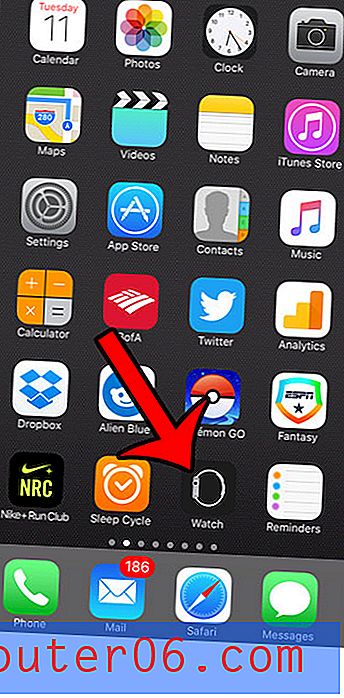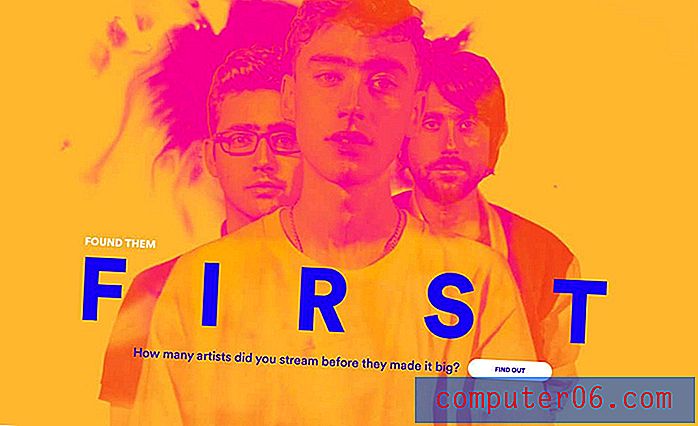Kako ispisati okvir oko dijapozitiva u programu Powerpoint 2010
Kada ispisujete svoje slajdove u programu Powerpoint 2010, bilo za vlastite zapise, bilo kao brošure za svoju publiku, može biti teško odrediti gdje se završava jedan slajd, a drugi počinje, posebno kada ispisujete veliki broj slajdova na jednoj stranici. Taj se problem još više povećava ako su slajdovi vrlo puni i sadrže mnogo informacija po rubovima. To može stvoriti ispisane dijapozitivne stranice koje izgledaju zbrkano i mogu slučajno zbuniti vašu publiku. Jedan od načina za ublažavanje ovog problema je učenje kako ispisati okvir oko slajdova u programu Powerpoint 2010, koji nudi vizualnu granicu koja identificira informacije koje bi trebale sadržavati svaki slajd.
Ispis dijapozitiva s okvirima u programu Powerpoint 2010
Iako se možda tako čini zbog načina na koji dizajnirate i uređujete svoje slajdove, Powerpoint dijapozitivi tehnički nemaju granice ili okvire. Zadana postavka prilikom ispisa više dijapozitiva po stranici uključivat će okvir oko svakog slajda, ali ako ste nenamjerno promijenili tu postavku u nekom trenutku ili ako pokušavate staviti okvir oko stranica sa samo jednim slajdom, onda je to opcija možete sami konfigurirati.
Korak 1: Otvorite prezentaciju u programu Powerpoint 2010 kojemu želite dodati okvire prilikom ispisa.
Korak 2: Kliknite karticu Datoteka u gornjem lijevom kutu prozora.

Korak 3: Kliknite Ispis na lijevoj strani prozora.
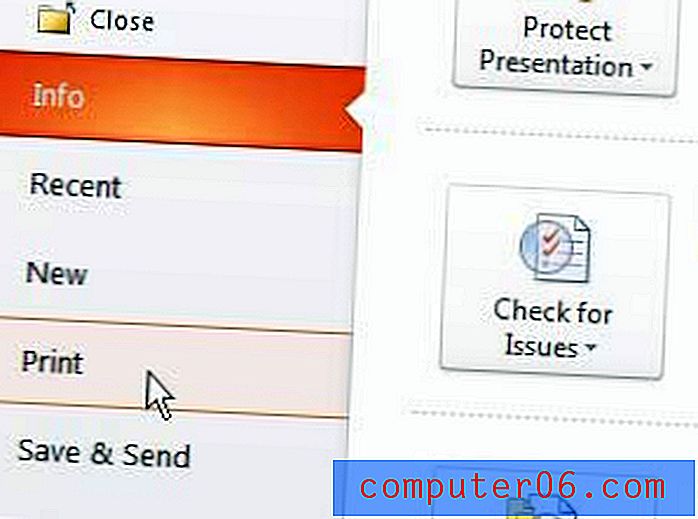
Korak 4: Kliknite padajući izbornik Prezentacije na cijeloj stranici na sredini prozora, a zatim kliknite opciju Okvirni dijapozitivi .
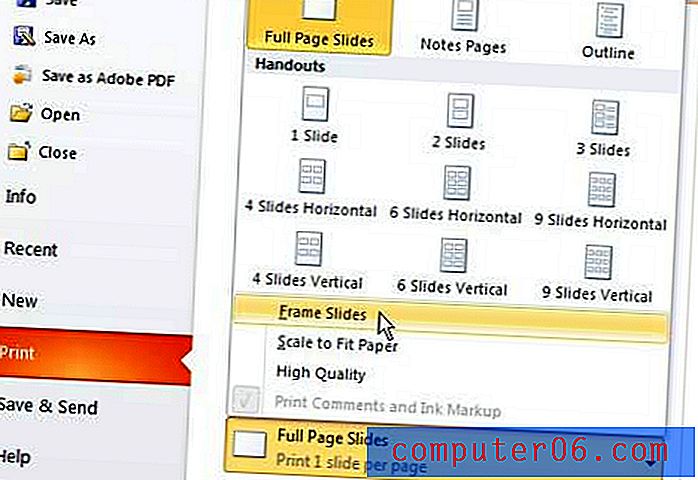
Imajte na umu da je ovo izbornik koji ćete koristiti za konfiguriranje broja slajdova koji su ispisani na svakoj stranici u programu Powerpoint.
Korak 5: Nakon što konfigurirate sve postavke koje su vam potrebne za ispisanu Powerpoint prezentaciju, kliknite gumb Ispis na vrhu prozora.